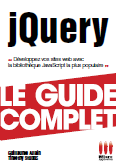Les Tutoriaux » Sécurité » AVP - Antiviral Toolkit Pro
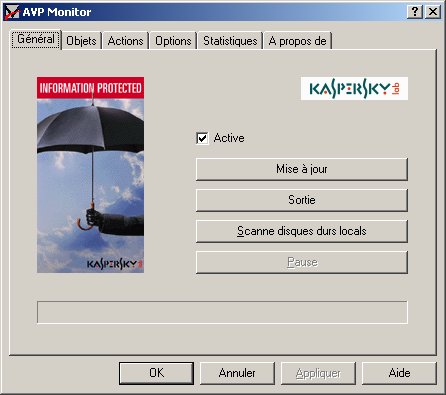
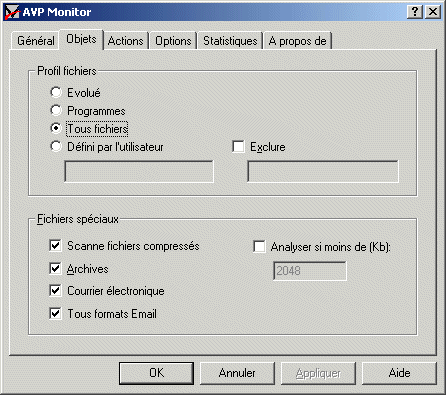
Profil fichiers :
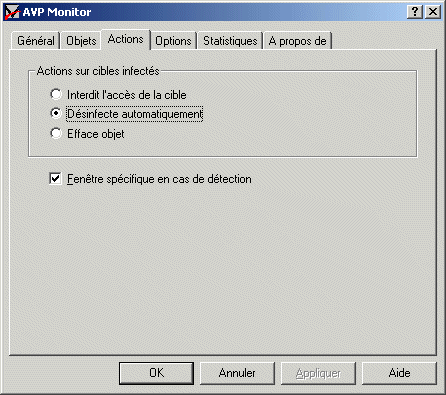
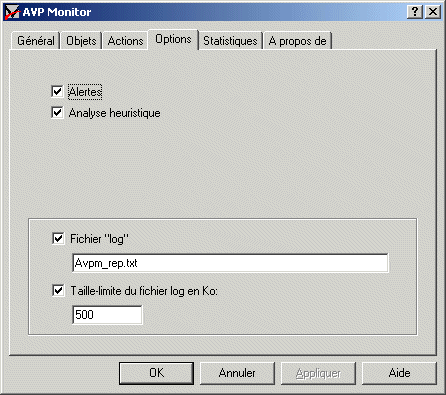
 Maintenant que vous avez fini la configuration d'AVP Monitor, n'oubliez pas de sauvegarder
les modifications que vous avez faites. Pour cela, Cliquez sur Appliquer
ou ok.
Maintenant que vous avez fini la configuration d'AVP Monitor, n'oubliez pas de sauvegarder
les modifications que vous avez faites. Pour cela, Cliquez sur Appliquer
ou ok.
AVP Monitor
L'icone d'AVP Monitor  ,
située dans la barre de tâches, assure que l'antivirus est bien lancé.
,
située dans la barre de tâches, assure que l'antivirus est bien lancé.
Si elle n'y figure pas, vous pouvez lancé AVP Monitor à partir de
Démarrer/Programmes/Antiviral Toolkit Pro/AVP Monitor
Pour ouvrir la fenêtre d'AVP Monitor, double cliquez sur son icône.
AVP Monitor permet de scanner en temps réel les différents fichiers que
vous utilisez, téléchargez... Il vérifie également les e-mails que vous
recevez. Par contre, il n'affiche pas d'icône spéciale dans la barre de
taches pour le préciser comme Norton Antivirus ou AVX...
Onglet Général
Il n'y a rien à faire sous cette onglet. Si la case Active n'est pas cochée, cochez la.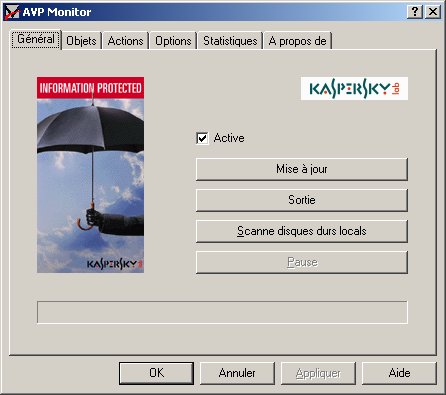
Onglet Objets
C'est ici que vous aller choisir ce que vous voulez qu'AVP scanne (le type de fichier).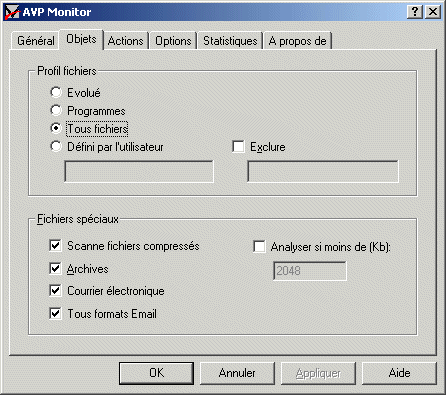
Profil fichiers :
- Evolué : scanne les fichiers dont l'extension est bat, com, exe, dll, ov, sys, drv, vxd.
- Programmes : scanne les fichiers (programmes) dont l'extension est bat, com, ov, sys, bin, prg.
- Tous les fichiers : scanne tous les fichiers sans exception.
- Utilisateur : permet de choisir vous même les types de fichiers que vous voulez scanner. Si vous voulez analyser uniquement les fichiers Word (doc) et Excel (xls), vous rentreriez "*.doc, *.xls" (sans les guillemets).
- Exclure : vous permet de choisir les types de fichiers que vous ne voulez pas scanner. Si vous ne voulez pas analyser le fichiers Power Point, vous rentreriez "*.ppt" (sans les guillemets). Cette option est supplémentaire et facultative.
- Scanne fichiers compressés : active le moteur de décompression pour permettre le test des fichiers compressés avec diet, pklite, lzexe...
- Archives : active le moteur de décompression pour permettre le test des fichiers dont l'extension est zip, rar, arc...
- Courrier électronique : scanne les fichiers e-mail de Microsoft Outlook et de Microsoft Exchange.
- Tous formats Email : scanne les formats les plus courants des e-mails (Outlook Express, Eudora, Pegasus...), et aussi les différentes méthodes de cryptage comme MIME, BinHex...
- Analyser si moins de x Kb : permet de scanner les fichiers qui font moins de x Kb. Cette option est facultative.
Onglet Actions
C'est ici que vous décidez ce que vous voulez que AVP Monitor fasse lorsqu'il détecte un virus.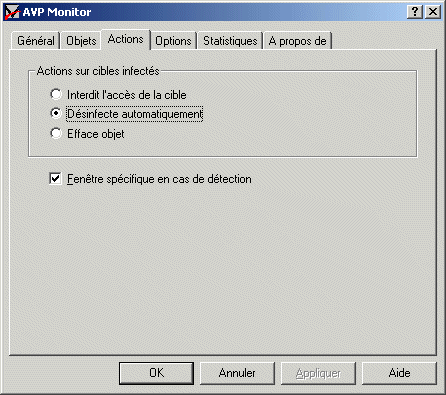
- Interdis l'accès de la cible : si AVP Monitor détecte un virus, il vous bloquera l'accès au fichier infecté.
- Désinfecte automatiquement : si AVP Monitor détecte un virus, il le désinfectera automatiquement si c'est possible.
-
Efface objet :
si AVP Monitor détecte un virus, il l'effacera automatiquement.
Si vous cocher également la case "Fenêtre spécifique en cas de détection", il vous demandera si vous êtes sur de vouloir supprimer l'objet infecté. - Fenêtre spécifique en cas de détection : chaque fois qu'AVP détectera un virus, il affichera une alerte, mais traitera quand même l'option cochée ci-dessus.
Onglet Options
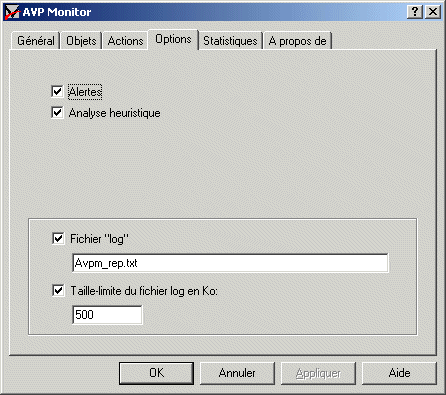
- Alertes : AVP vous alertera lorsqu'il découvrira un fichier probablement infecté par une variante d'un virus déjà reconnu, et également de la présence d'instructions paraissant suspectes ou anormales.
- Analyse heuristique : cette option active l'analyseur de code heuristique permettant la détection de virus inconnus.
- Fichier "log" : cette option créera un fichier log qui vous permettra de voir les fois ou AVP Monitor a été chargé, lance, et également les différentes infections qu'il y a eues. Son nom est (par défaut) "avpm_rep.txt", mais vous avez la possibilité de le changer.
- Taille-limite du fichier log en Ko : ce fichier log peut devenir assez important, alors vous pouvez décider sa taille maximale. cette option est facultative.
Onglet Statistiques
Il n'y a rien a configurer sous cet onglet et il ne comporte que des informations. Vous avez d'abord le nombre de fichiers analysés, infectés, le nombre d'alertes... Vous avez également le nom du dernier virus présent sur votre ordinateur, et du dernier objet analysé.
Onglet A propos de
Il n'y a rien à configurer sous cet onglet. Il vous donne juste quelques informations sur la version que vous avez, la date d'expiration de votre licence (elle est donnée sous la forme : mois/jour/année. Si cette date est dépassée, vous aurez un message comme quoi votre version d'AVP est restreinte, ce qui fait, qu'elle ne sert plus à grand chose. Vous avez donc le choix entre l'acheter ou la désinstaller.), le nombre de virus reconnus... Maintenant que vous avez fini la configuration d'AVP Monitor, n'oubliez pas de sauvegarder
les modifications que vous avez faites. Pour cela, Cliquez sur Appliquer
ou ok.
Maintenant que vous avez fini la configuration d'AVP Monitor, n'oubliez pas de sauvegarder
les modifications que vous avez faites. Pour cela, Cliquez sur Appliquer
ou ok.
Menu du tutorial :
- Présentation
- Installation
- AVP Monitor
- AVP Updater
- AVP Scanner
- AVP Control Center
- AVP Script checker
- Création des RescueDisk
- Utilisation des RescueDisk